NTDLL.dll: विंडोज़ पर त्रुटि को ठीक करने के 9 त्वरित तरीके ⚡🛠️
कई उपयोगकर्ताओं ने रिपोर्ट किया है कि विंडोज़ फ़ाइल एक्सप्लोरर अप्रत्याशित रूप से बंद हो जाता है और 'NTDLL.DLL' त्रुटि संदेश प्रदर्शित करता है। यह समस्या एक्सप्लोरर का उपयोग करने का प्रयास करते समय उत्पन्न होती है, जिससे उपयोगकर्ताओं को अपनी फ़ाइलों तक पहुंचने से रोका जाता है।
Si sos un usuario de Windows y has enfrentado este problema recientemente, seguí leyendo esta guía. El error de cierre del Explorador de Archivos asociado a NTDLL.dll puede aparecer por distintas razones, que van desde problemas de compatibilidad hasta errores en el sistema operativo. Aquí te contamos cómo solucionarlo. 💻✨
1. अपने कंप्यूटर को पुनः प्रारंभ करें

यदि फ़ाइल एक्सप्लोरर अचानक बंद हो जाए, तो अपने पीसी को पुनः प्रारंभ करें। इससे सभी पृष्ठभूमि ऐप्स, प्रक्रियाएं और सेवाएं बंद हो जाएंगी, जिससे समस्या हल हो सकती है। 🔄
Para reiniciar tu computadora con Windows, hacé clic en el botón de Inicio y luego en las opciones de energía. En Opciones de energía, seleccioná ‘Reiniciar’. Después de reiniciar, comenzá a usar tu PC normalmente; no deberías encontrarte con el error NTDLL.dll si el problema era causado por apps o procesos en segundo plano.
2. विंडोज एक्सप्लोरर को पुनः प्रारंभ करें
Si reiniciar tu PC no funciona, intentá reiniciar el Explorador de Windows. Varios usuarios de Windows en el foro de Microsoft informaron que lograron resolver el mensaje de error NTDLL.dll reiniciando el Explorador desde el administrador de tareas. Acá te explicamos cómo hacerlo. 🔄🖥️
1. सबसे पहले विंडोज सर्च पर क्लिक करें और टास्क मैनेजर टाइप करें। फिर, मैंने सूची से टास्क मैनेजर ऐप खोला।
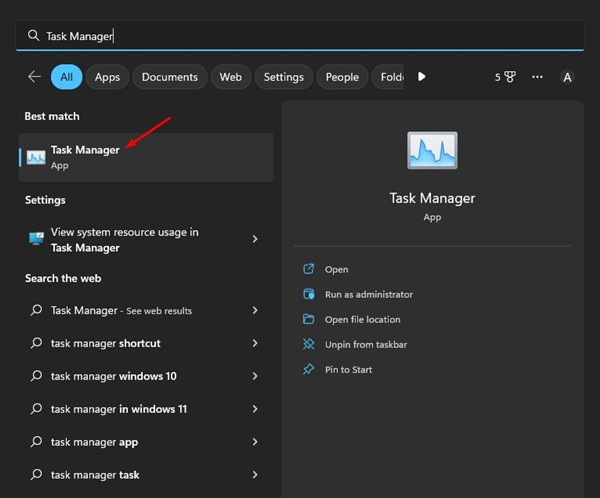
2. कार्य प्रबंधक में, टैब पर जाएँ प्रक्रियाओं.
3. अब विंडोज एक्सप्लोरर खोजें। इस पर राइट क्लिक करें और चुनें पुनः आरंभ करें. वैकल्पिक रूप से, मैंने विंडोज़ एक्सप्लोरर को चुना और कार्य पुनः आरंभ करें ऊपरी दाएँ कोने में.
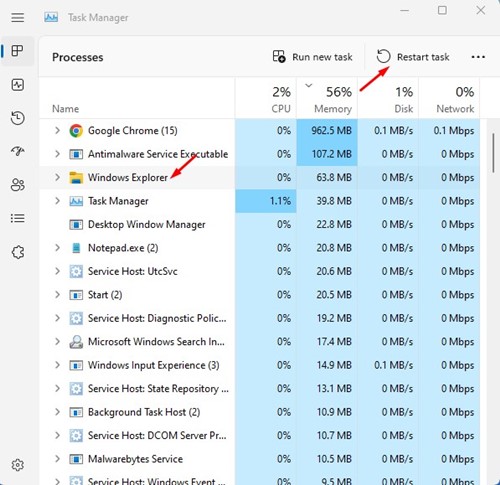
आपकी स्क्रीन एक सेकंड के लिए काली हो जाएगी। यह पुष्टि करता है कि विंडोज़ में फ़ाइल एक्सप्लोरर पुनः प्रारंभ हो गया है।
3. अपने ग्राफ़िक्स ड्राइवर्स को अपडेट करें
Ntdll.dll एक महत्वपूर्ण फ़ाइल है जो ऑपरेटिंग सिस्टम के सिंक्रोनाइजेशन, थ्रेड्स, संदेशों और समय को नियंत्रित करती है। पुराने ग्राफ़िक्स ड्राइवर अक्सर फ़ाइल एक्सप्लोरर ntdll.dll क्रैश त्रुटियों का कारण बनते हैं। इसे ठीक करने के लिए, आपको अपने ग्राफिक्स ड्राइवर को अपडेट करना होगा। 🎮⬆️
1. विंडोज 11 सर्च पर क्लिक करें और टाइप करें डिवाइस मैनेजर. फिर मैंने सूची से डिवाइस मैनेजर ऐप खोला।

2. जब डिवाइस मैनेजर खुले, तो अनुभाग का विस्तार करें अनुकूलक प्रदर्शन.

3. अपने ग्राफिक्स एडाप्टर पर राइट-क्लिक करें और चुनें ड्राइवर अपडेट करें.

4. ड्राइवर अपडेट विंडो में, चुनें स्वचालित रूप से ड्राइवरों की खोज करें.

ड्राइवर अद्यतन प्रक्रिया को पूरा करने के लिए ऑन-स्क्रीन निर्देशों का पालन करें।
4. डिस्प्ले एडाप्टर को पुनः स्थापित करें
डिस्प्ले एडेप्टर को पुनर्स्थापित करने से कई विंडोज 11 उपयोगकर्ताओं को फ़ाइल एक्सप्लोरर में ntdll.dll क्रैश को ठीक करने में मदद मिली है। तो आप भी यह कोशिश कर सकते हैं. विंडोज़ में अपने डिस्प्ले एडाप्टर को पुनः स्थापित करने का तरीका यहां बताया गया है। 🔧🔄
1. मैंने खोला आपके विंडोज पीसी पर डिवाइस मैनेजर 11.

2. जब डिवाइस मैनेजर खुले, तो अनुभाग का विस्तार करें अनुकूलक प्रदर्शन.

3. अपने वर्तमान डिस्प्ले एडाप्टर पर राइट-क्लिक करें और चुनें गुण.

4. में गुण, चुनना डिवाइस अनइंस्टॉल करें.

5. पुष्टिकरण विंडो में, चयन करें अनइंस्टॉल करें.

डिस्प्ले ड्राइवर को पुनः स्थापित करने के लिए अपने पीसी को पुनः प्रारंभ करना सुनिश्चित करें। 🔄💻
5. सिस्टम रखरखाव समस्या निवारक चलाएँ
सिस्टम रखरखाव समस्या निवारक एक है औजार अधिकांश विंडोज़ समस्याओं को ठीक करने के लिए यह महत्वपूर्ण है। यह ऑपरेटिंग सिस्टम का हिस्सा है, लेकिन केवल कुछ ही उपयोगकर्ता इसके अस्तित्व के बारे में जानते हैं। विंडोज़ में समस्या निवारक चलाने का तरीका यहां बताया गया है। 🛠️
1. सबसे पहले विंडोज सर्च पर क्लिक करें और सिस्टम मेंटेनेंस टाइप करें। फिर, अनुप्रयोगों की सूची से, का चयन करें अनुशंसित रखरखाव स्वचालित रूप से करें.
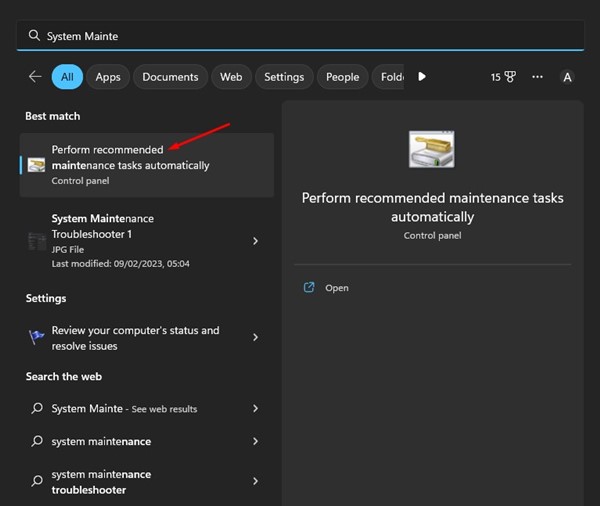
2. इससे वेबसाइट खुल जाएगी सिस्टम रखरखाव समस्या निवारक. बटन को क्लिक करे अगले.
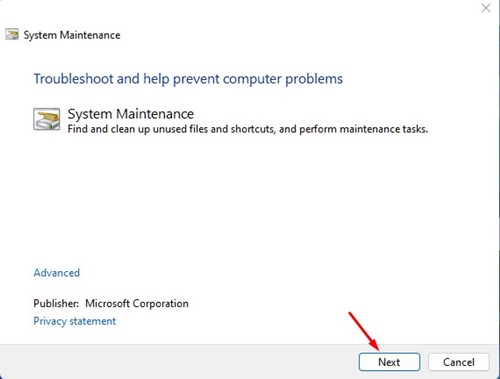
3. सिस्टम रखरखाव समस्या निवारक चलेगा और समस्या का पता लगाएगा। आप इस सॉल्वर को एडमिनिस्ट्रेटर के रूप में चलाने का भी प्रयास कर सकते हैं।

सिस्टम रखरखाव समस्या निवारण प्रक्रिया को पूरा करने के लिए ऑन-स्क्रीन निर्देशों का पालन करें। एक बार आपका काम पूरा हो जाए तो अपने विंडोज पीसी को पुनः प्रारंभ करें।
6. फ़ाइल एक्सप्लोरर इतिहास साफ़ करें
दूषित फ़ाइल एक्सप्लोरर इतिहास ntdll.dll फ़ाइल त्रुटि का एक अन्य सामान्य कारण है। इसलिए, आप समस्या को ठीक करने के लिए अपना ब्राउज़र इतिहास साफ़ कर सकते हैं। आपको यह करना होगा। 🧹📁
1. विंडोज सर्च पर क्लिक करें और फाइल एक्सप्लोरर विकल्प टाइप करें।
2. फिर, मैंने खोला फ़ाइल एक्सप्लोरर विकल्प मिलान परिणामों की सूची से.
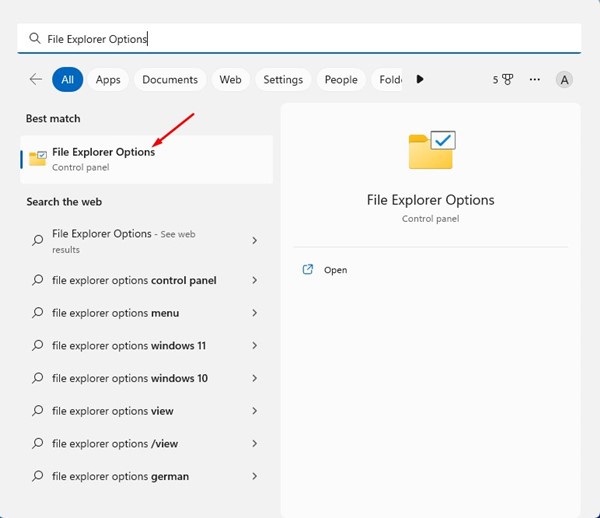
3. फ़ाइल एक्सप्लोरर विकल्पों में, टैब पर स्विच करें सामान्य.
4. गोपनीयता अनुभाग में, बटन पर क्लिक करें साफ. एक बार यह हो जाए तो बटन पर क्लिक करें स्वीकार करना फ़ाइल एक्सप्लोरर विकल्प बंद करने के लिए.
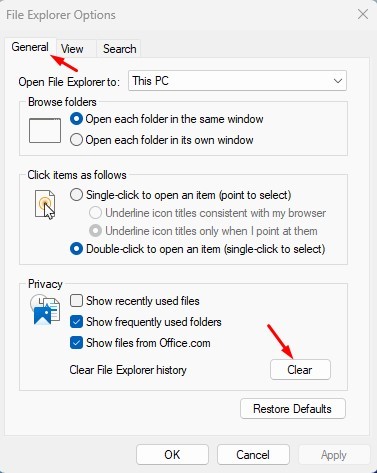
विंडोज ऑपरेटिंग सिस्टम में फाइल एक्सप्लोरर विकल्पों को साफ करना बहुत आसान है। 🎉
7. क्लीन बूट करें
मान लीजिए कि आपके कंप्यूटर पर 40 से 50 प्रोग्राम इंस्टॉल हैं। कुछ ऐप्स पृष्ठभूमि में तब भी चल सकते हैं जब आप उनका सक्रिय रूप से उपयोग नहीं कर रहे हों। ऐसी स्थिति में, क्लीन बूट की सिफारिश की जाती है। 🛠️
क्लीन बूट का अर्थ है स्टार्टअप के समय सभी तृतीय-पक्ष सॉफ्टवेयर को अक्षम करना। जब आपका पीसी पुनः आरंभ होगा, तो यह केवल माइक्रोसॉफ्ट सेवाएं ही चलाएगा, जो इसके समुचित संचालन के लिए महत्वपूर्ण हैं। यहां हम बताते हैं कि क्लीन बूट कैसे किया जाता है।
1. विंडोज़ सर्च पर क्लिक करें और msconfig टाइप करें। फिर, मैंने सूची से सिस्टम सेटिंग्स ऐप खोला।
2. सिस्टम सेटिंग्स में, टैब पर जाएँ सेवाएं.

3. इसके बाद, विकल्प की जांच करें सभी Microsoft सेवाएँ छिपाएँ निचले बाएं कोने में.

4. एक बार जब आप चरण पूरा कर लें, तो बटन पर क्लिक करें सबको सक्षम कर दो निचले दाएँ कोने में. परिवर्तन लागू करने के बाद, सिस्टम कॉन्फ़िगरेशन विंडो बंद करें।
अब अपने विंडोज कंप्यूटर को पुनः प्रारंभ करें। इससे विंडोज़ में NTDll.dll फ़ाइल एक्सप्लोरर क्रैश समस्या ठीक हो जाएगी। 🚀✨
8. SFC कमांड चलाएँ
यदि आपको अभी भी त्रुटि संदेश प्राप्त हो रहा है, तो SFC कमांड चलाएँ। एसएफसी, या एसएफसी चेकर सिस्टम फ़ाइलें, एक महत्वपूर्ण विंडोज़ उपकरण है जो भ्रष्ट फ़ाइलों को स्कैन और मरम्मत करता है। यहां हम आपको बताएंगे कि इसे कैसे चलाया जाए। 🛠️⚙️
1. विंडोज सर्च पर क्लिक करें और कमांड प्रॉम्प्ट टाइप करें। इसके बाद, कमांड प्रॉम्प्ट पर राइट-क्लिक करें और चुनें व्यवस्थापक के रूप में चलाएं.
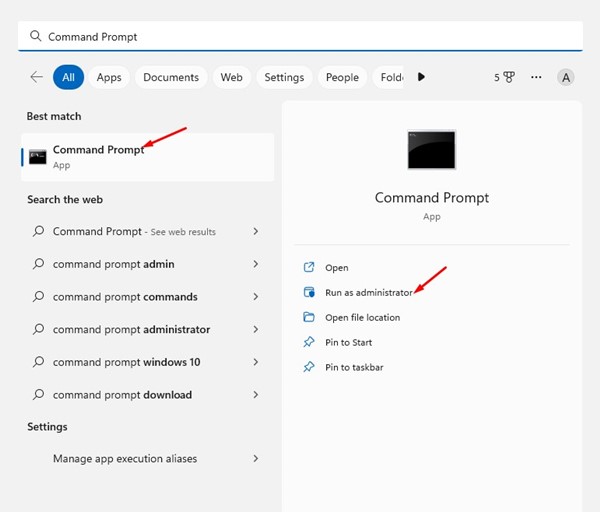
2. जब कमांड प्रॉम्प्ट खुले, तो निम्न कमांड चलाएँ:
एसएफसी / स्कैनअब
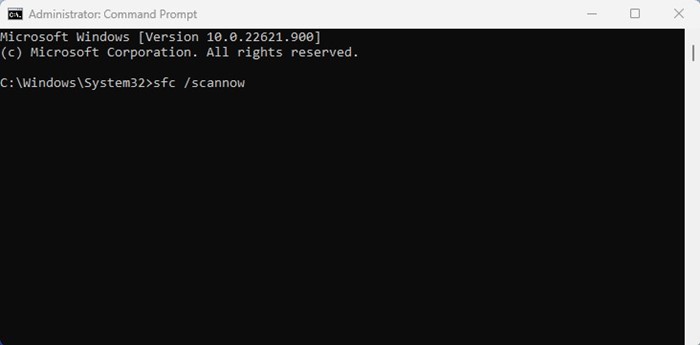
3. अब स्कैन पूरा होने तक धैर्यपूर्वक प्रतीक्षा करें। एक बार समाप्त हो जाने पर, अपने कंप्यूटर को पुनः आरंभ करें। 🔄
विंडोज़ में सिस्टम फ़ाइल चेकर टूल चलाना बहुत आसान है। इससे विंडोज़ में फ़ाइल एक्सप्लोरर बंद होने की समस्या ठीक हो जाएगी।
9. अपने विंडोज ऑपरेटिंग सिस्टम को अपडेट करें
ऑपरेटिंग सिस्टम को अपडेट करना विभिन्न सिस्टम-संबंधी समस्याओं को हल करने का एक प्रभावी तरीका है। फ़ाइल एक्सप्लोरर में NTDll.dll समस्या केवल आपके द्वारा उपयोग किए जा रहे विंडोज संस्करण में मौजूद बग या त्रुटि के कारण हो सकती है।
हालांकि यहां आप यह पुष्टि करने के लिए ज्यादा कुछ नहीं कर सकते कि यह कोई बग है, कोई त्रुटि है या कोई अन्य समस्या है, आप जो कर सकते हैं वह है अपने ऑपरेटिंग सिस्टम को अपडेट करना। 📥🛠️
अद्यतन ऑपरेटिंग सिस्टम के कई लाभ हैं। आप नई सुविधाओं का उपयोग कर सकते हैं, संगतता समस्याओं को ठीक कर सकते हैं, आदि। सेटिंग्स > विंडोज अपडेट > अपडेट की जांच करें अपने विंडोज ऑपरेटिंग सिस्टम को अपडेट करने के लिए. यह स्वचालित रूप से आपके पीसी पर विंडोज का नवीनतम संस्करण खोजेगा और इंस्टॉल करेगा।
ये वे तरीके हैं जो बंद होने की समस्या को हल करने में कारगर हैं NTDLL.dll फ़ाइल एक्सप्लोरर में. यदि आपको इस समस्या को हल करने में और सहायता की आवश्यकता हो तो हमें टिप्पणियों में बताएं। और यदि यह लेख आपके लिए उपयोगी था, तो इसे अपने दोस्तों के साथ साझा करें। 🙌💡






















